![]()
マイツール便利技
日付を扱う命令いろいろ
MWM編集局
|
|
マイツール便利技 |
日付を扱う命令いろいろ | |
|
MWM編集局 | |
マイツールは、日付を扱う命令として、DATE命令がMr.マイツールのときから使われています。 DATE (Date) 日付を変更する マイツールフリーウェアバージョンでは、DATE命令の他に日付を扱う命令として、次の3つがあります。 DATEMY (Date
MYTOOL) マイツール上での日付を変更する 今回は、これらの命令の使い方について説明します。
|
| マイツールは、コンピュータ内部の日付を基本にしています。 そのため、DATE命令で日付の変更を行うと、コンピュータ内部の日付も変更してしまいます。 変更したままにしておくと、マイツール以外のアプリケーションでファイルを作成した場合、ファイルの日付が変更後の日付となってしまいます。 マイツール上でだけ、一時的に日付を変更したい場合は、DATEMY命令が便利です。 DATEMY命令で変更した日付は、マイツール上でだけ有効となります。
|
|
| 1. | 「仕事は=」の状態で、DATEMY命令を実行します。 DATEMY[Enter] |
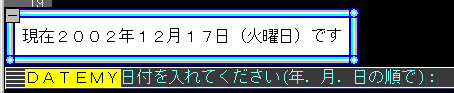
|
|
| 2. | 「日付を入れてください」のメッセージにしたがって、日付を入力します。 ここでは、2003年1月15日を指定します。 2003.01.15[Enter] |
|
|
|
| 3. | F命令を使って、新しい表を作成してみると、表の日付は「03.01.15」となります。
F[Enter][Enter][Enter] |

|
|
| 4. | DATEMY命令は、マイツール上での日付だけを変更するので、コンピュータの日付は変わりません。 DATEMY命令でマイツールの日付を変更しても、DATE命令を実行してみると、現在の日付が表示されます。 DATE[Enter] |
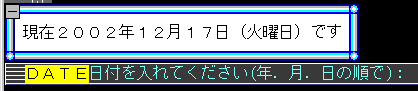
|
|
|
DATEMY命令は、一時的に日付を変更するだけなので、後で日付を元に戻す必要がありません。 マイツールで新しい表を作成したり、集計を行う場合に、作成したページを今日以外の日付にしたいときは、DATEMY命令を使うと便利です。 |
|
|
※ |
DATEMY命令で変更した日付の情報は、マイツールを終了すると消去されます。 次回マイツールを起動すると、マイツールの日付は、コンピュータの日付に戻ります。 |
|
マイツールのタイトル行(1行目)には、表題や作成日、最大行数・桁数などが表示されています。 作成日には、そのページを作成した日付が表示されます。 そのため、以前のデータを再度表示して印刷する際、古い日付を見せたくない場合は、日付のところだけをED命令で空白にして印刷していた方もいらっしゃると思います。 こんなとき、OFFDATE命令を使うと、タイトル行の日付が非表示の状態となります。
|
|
| 1. | 「仕事は=」の状態で、OFFDATE命令を実行します。 OFFDATE[Enter] |
|
|
| 2. | OFFDATE命令を実行すると、タイトル行の日付の表示が消えます。 |
|
|
|
| 3. | タイトル行の日付をもう一度表示させる場合は、ONDATE命令を実行します。 ONDATE[Enter] |
|
|
|
| 4. | ONDATE命令を実行すると、タイトル行の日付が、再度表示されます。 |
|
|
|
| 複数ページに渡って、日付を表示していない状態でデータの印刷を行いたい場合は、OFFDATE命令で日付を非表示の状態にしておくと、ページごとに日付を消す必要が無くなり便利です。 | |
| ※ |
OFFDATE命令で日付を非表示にした状態は、マイツールを終了しても保持されます。 日付を再度表示したい場合は、ONDATE命令を実行してください。 |
| ※ | OFFDATE命令で日付の表示を消すと、おもて画面だけでなく裏画面・参照画面の日付も非表示となります。 |
| ※ | 非表示の状態でも、日付の情報そのものは保持されているので、W命令で書込みを行うと、日付の情報も書き込まれます。 |
|
・補足 |
|
| * | DATE・DATEMY・ONDATEOFFDATE命令について詳しくは、「命令辞典」をご覧ください。 |
|
|
MUG Web Magazine |